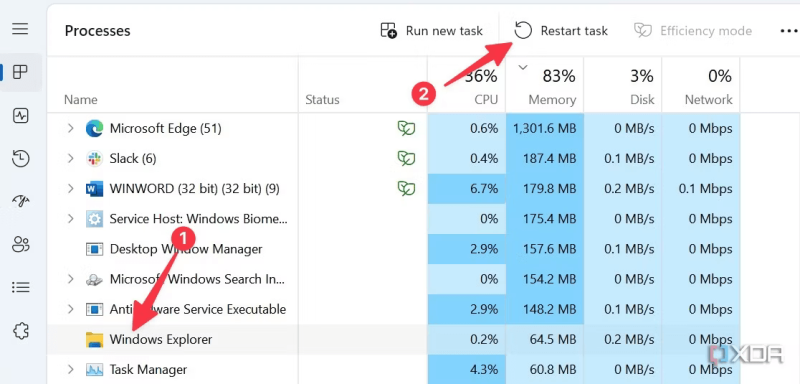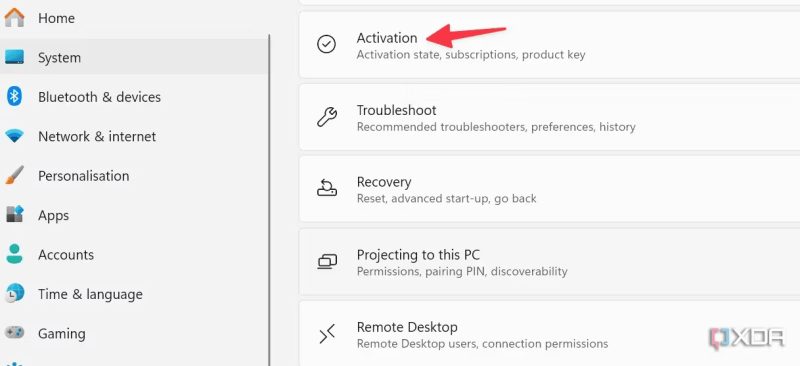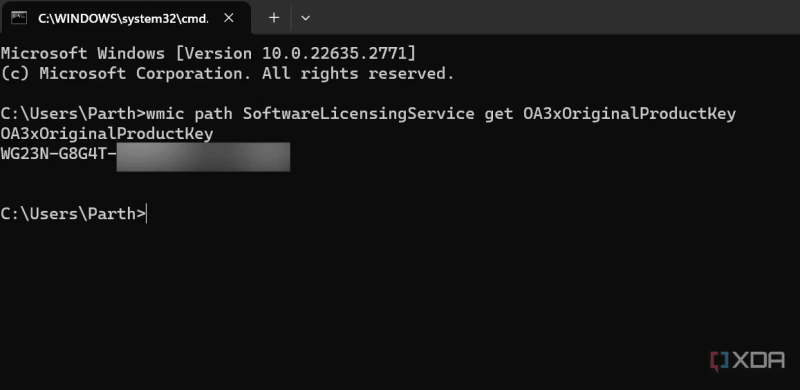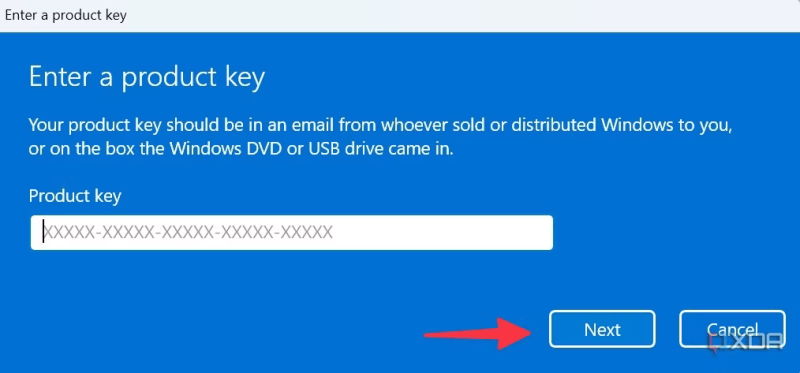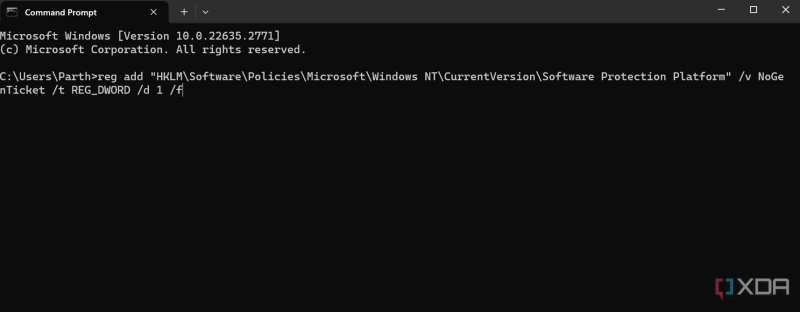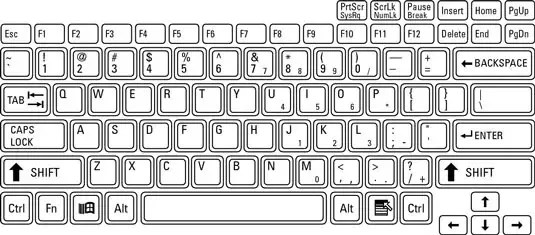7 cách để khắc phục lỗi ‘Your Windows license will expire soon’
Bạn cần có giấy phép Windows hợp lệ để sử dụng hệ điều hành của Microsoft trên máy tính của mình. Khi giấy phép PC Windows của bạn hết hạn hoặc không còn hợp lệ, một hộp thoại cho biết “Your Windows license will expire soon” sẽ hiện lên trên màn hình của bạn. Tuy nhiên, bạn có thể gặp lỗi này ngay cả trên máy tính xách tay hàng đầu với Windows được cài đặt sẵn. Lời nhắc cũng xuất hiện đối với một số người dùng Windows 10 nâng cấp lên Windows 11.
Windows không xóa dữ liệu hoặc tệp cá nhân của bạn do lỗi kích hoạt, nhưng bạn sẽ mất các tùy chọn tùy chỉnh và phải xử lý hình mờ vĩnh viễn ở cuối màn hình. Vì vậy, trước khi máy tính của bạn gặp vấn đề về chức năng, điều quan trọng là bạn phải khắc phục thông báo lỗi và tìm hiểu nguyên nhân đã xảy ra.
Tại sao bạn nhận được lỗi ‘Your Windows license will expire soon’?
Hệ điều hành mới nhất của Microsoft được cài đặt miễn phí nếu bạn có giấy phép Windows hợp lệ với phần cứng tương thích nhưng bạn có thể gặp lỗi này vì một số lý do. Nếu bạn đang sử dụng phiên bản Windows lậu, có tệp hệ thống không có thật, nhiễm phần mềm độc hại, tệp Activation Token có lỗi và trục trặc về kết nối, điều đó có thể dẫn đến các cửa sổ bật lên nhắc nhở không liên quan.
Rất may, có một số cách để loại bỏ vấn đề khó chịu này mà không cần liên hệ với bộ phận hỗ trợ khách hàng hoặc vội vàng mua key Windows mới. Bạn có thể khởi động lại Windows Explorer, kích hoạt Windows bằng mã khóa sản phẩm, chạy trình khắc phục sự cố kích hoạt Windows, xóa các tệp không có thật, vô hiệu hóa một số dịch vụ cốt lõi của Windows và thử các thủ thuật khác để loại bỏ lỗi.
Tôi sẽ giới thiệu cách khắc phục lỗi này bên dưới, nhưng trước khi thử bất cứ điều gì, bạn nên sao lưu PC Windows của bạn để tránh bất kỳ sự mất mát dữ liệu ngẫu nhiên nào.
Phương pháp 1: Khởi động lại Windows Explorer
Windows Explorer là giao diện đồ họa để tương tác với các bộ phận cốt lõi của hệ thống như menu Bắt đầu, thanh tác vụ, vùng thông báo và File Explorer. Khởi động lại Windows Explorer có thể giải cứu khi một trong các ứng dụng hệ thống bắt đầu hoạt động sai với các lời nhắc ngẫu nhiên để kích hoạt Windows. Làm theo các bước dưới đây:
- Nhấn phím Windows, tìm kiếm Task Manager, và Enter.
- Lựa chọn Windows Explorer và nhấp vào Restart task ở góc trên bên phải.
Phương pháp 2: Sử dụng Activation troubleshooter
Microsoft cung cấp một số trình khắc phục sự cố để khắc phục sự cố với kết nối mạng, máy in, Bluetooth, v.v. Một tùy chọn như vậy có sẵn trong Activation menu và có thể hữu ích khi bạn gặp vấn đề với mã kích hoạt và xác minh giấy phép. Đây là cách để chạy nó:
- Nhấn Windows + R để mở Cài đặt.
- Lựa chọn System từ thanh bên và mở Activation menu.
- Chạy trình khắc phục sự cố kích hoạt từ menu và làm theo hướng dẫn trên màn hình.
Phương pháp 3: Kích hoạt Windows bằng Command Prompt
Nếu trình khắc phục sự cố kích hoạt không hoạt động, hãy thử kích hoạt Windows thông qua Command Prompt
. Kết nối PC Windows của bạn với internet và làm theo các bước sau:
- Nhấn Windows + R để mở Run.
- Gõ cmd và nhấp vào OK.
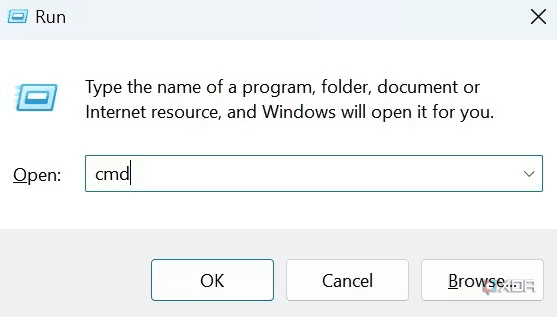
- Gõ lệnh sau và nhấn Enter: slmgr /ato
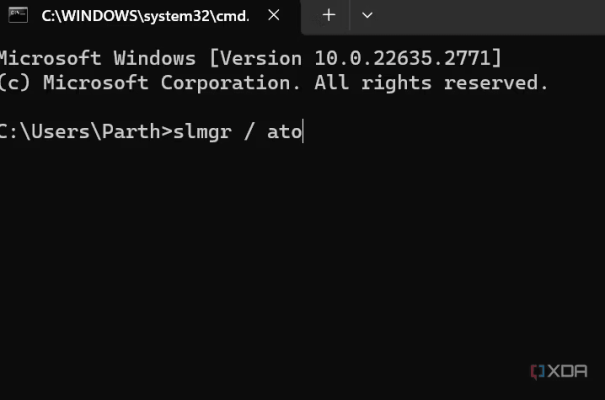
- Bạn sẽ thấy một hộp thoại xác nhận kích hoạt Windows.
Hy vọng rằng bạn sẽ không còn thấy lỗi “Windows license will expire soon” trên PC của mình nữa.
Cách 4: Sửa file Tokens.dat bị hỏng
Tệp hệ thống Tokens.dat bị hỏng có thể gây ra sự cố với xác thực giấy phép Windows. Vì tệp hệ thống Tokens.dat có liên quan đến việc kích hoạt Windows nên bạn phải xây dựng lại nó bằng Command Prompt.
- Nhấn Windows + R để mở Run.
- Gõ cmdvà nhấp vào OK.
- Nhập các lệnh dưới đây vào hộp thoại và nhấn Enter sau mỗi cái.
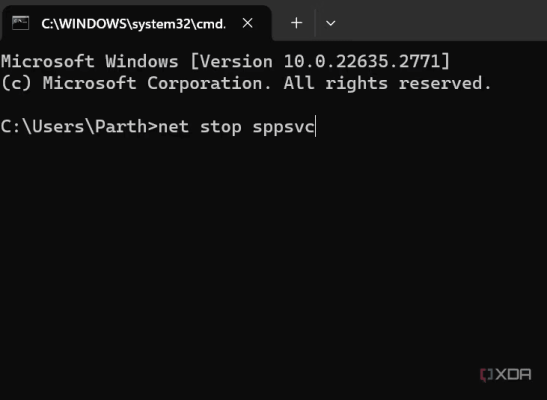
net stop sppsvc
cd %windir%\system32\spp\store\2.0
ren tokens.dat tokens.bar
net start sppsvccscript.exe %windir%\system32\slmgr.vbs /rilc
Khởi động lại máy tính của bạn để hoàn tất quá trình. Sau đó, chuyển sang phần tiếp theo để cài đặt lại khóa sản phẩm của bạn.
Cách 5: Nhập lại key kích hoạt
Bạn có thể tìm mã khóa sản phẩm Windows của mình và nhập lại mã đó để sửa lỗi xác minh giấy phép trên PC của mình. Rất may, bạn không cần sử dụng bất kỳ ứng dụng bên thứ ba nào để tìm thấy nó. Bạn chỉ cần chạy lệnh trong Command Prompt để trích xuất khóa sản phẩm.
- Nhấn Windows + R để mở Run.
- Gõ cmd và nhấp vào OK.
- Nhập lệnh bên dưới và nhấn Enter. Ghi lại mã khóa sản phẩm Windows của bạn.
wmic path SoftwareLicensingService get OA3xOriginalProductKey
Bây giờ, hãy kích hoạt phím Windows từ menu Cài đặt.
- Nhấn Windows + R đi đến Cài đặt.
- Hướng đến System và mở ra Activation.
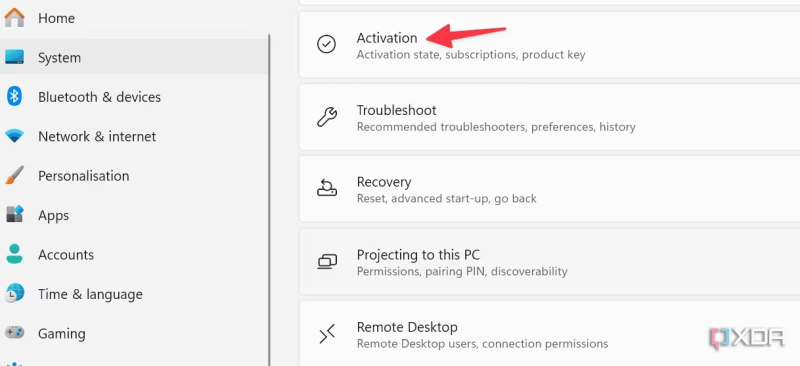
- Mở rộng Upgrade your edition of Windows và chọn Change.
- Nhập mã khóa sản phẩm, nhấp vào Next và làm theo hướng dẫn trên màn hình.
Cách 6: Chỉnh sửa sổ đăng ký
Nếu hệ thống Windows của bạn gửi trạng thái kích hoạt không chính xác tới Microsoft, bạn có thể thấy lỗi “Windows license will Expires Soon”. Bạn cần kích hoạt mục nhập NoGenTicket để dừng hành vi này.
reg add “HKLM\Software\Policies\Microsoft\Windows NT\CurrentVersion\Software Protection Platform” /v NoGenTicket /t REG_DWORD /d 1 /f
Đóng Command Prompt và khởi động lại PC Windows của bạn và bạn sẽ không gặp lỗi nữa.
Phương pháp 7: Vô hiệu hóa dịch vụ Windows
Dịch vụ quản lý giấy phép Windows quản lý việc cấp phép và kích hoạt bản sao Windows của bạn. Nếu nó không hoạt động như mong đợi, hãy tắt nó khi khởi động hệ thống. Dịch vụ Windows Update đang hoạt động cũng có thể gây ra lỗi như vậy trên PC cũ của bạn. Thực hiện theo để tắt các dịch vụ có vấn đề khi khởi động hệ thống.
- Nhấn Windows key và tìm kiếm Services. Gõ Enter.
- Cuộn đến Windows License Manager Service.
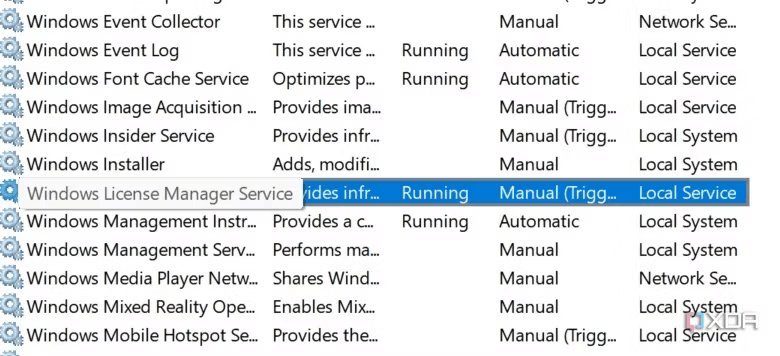
- Mở rộng Startup type và chọn Disabled. Nhấn Apply và nhấp vào OK.
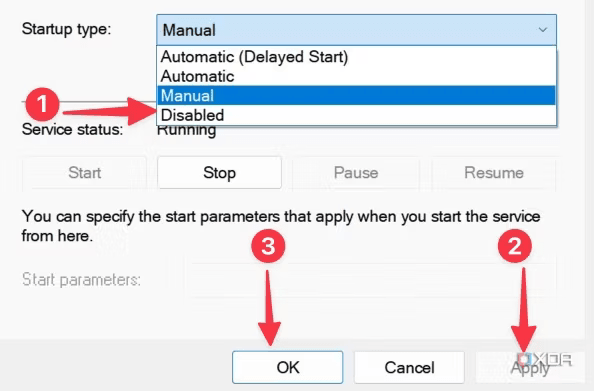
- Mở Windows Update.
- Lựa chọn Disabled bên trong Startup Type menu. Nhấn Apply và nhấp vào OK.
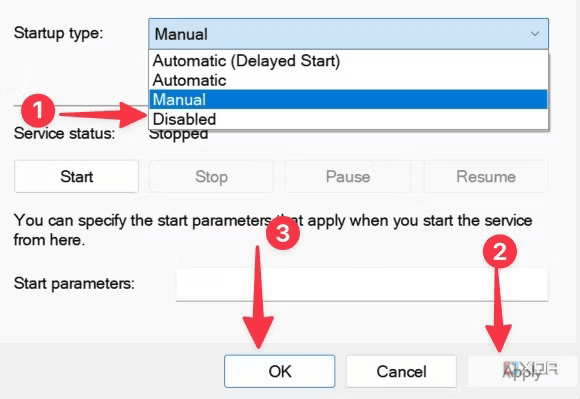
QM Tech là cửa hàng chuyên cung cấp đồ Gaming Gear, linh kiện PC chất lượng cao, giá rẻ từ các hãng lớn trên toàn thế giới.
Ngoài ra, bạn có thể tham khảo các phương tiện media khác của QMTech
Youtube: Voi review
Tiktok: Vinh Vunvo